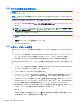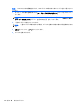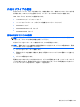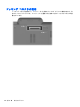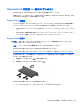HP EliteBook 2740p User Guide-Windows Vista
Table Of Contents
- 機能
- タブレットの使用
- ネットワーク
- ポインティング デバイス、タッチ スクリーン、およびキーボード
- マルチメディア
- 電源の管理
- ドライブ
- 外付けデバイス
- 外付けメディア カード
- メモリ モジュール
- セキュリティ
- コンピューターの保護
- パスワードの使用
- [Computer Setup]のセキュリティ機能の使用
- ウィルス対策ソフトウェアの使用
- ファイアウォール ソフトウェアの使用
- 緊急アップデートのインストール
- HP ProtectTools Security Manager(HP ProtectToolsセキュリティ マネージャ)の使用(一部のモデルのみ)
- セキュリティ ロック ケーブルの取り付け
- ソフトウェア アップデート
- バックアップおよび復元
- Computer Setup
- マルチブート
- 管理および印刷
- 清掃のガイドライン
- 索引
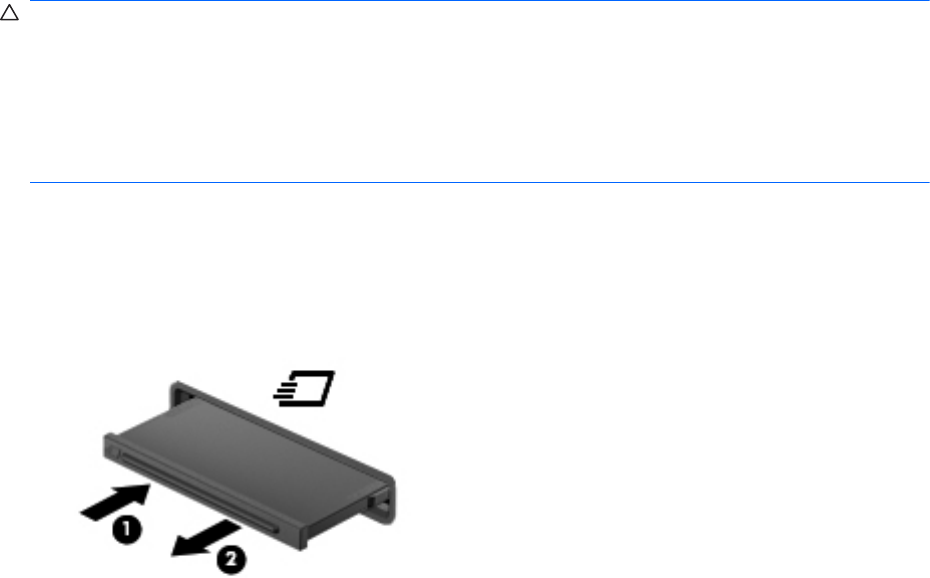
ExpressCard の使用(一部のモデルのみ)
ExpressCard は、ExpressCard スロットに挿入する高性能な PC カードです。
標準の PC カードと同じように、ExpressCard は PCMCIA(Personal Computer Memory Card
International Association)の仕様に準拠しています。
ExpressCard の設定
デバイスに必要なソフトウェアのみをインストールしてください。ExpressCard に付属の説明書に
デバイス ドライバーをインストールするように記載されている場合は、以下のようにします。
●
お使いのオペレーティング システム用のデバイス ドライバーだけをインストールしてくださ
い。
●
ExpressCard の製造販売元が他のソフトウェア(カード サービス、ソケット サービス、イネー
ブラーなど)を提供していても、それらをインストールしないでください。
ExpressCard の挿入
注意: お使いのコンピューターおよび外付けメディア カードの損傷を防ぐため、PC カードを
ExpressCard スロットに挿入しないでください。
注意: PC カードコネクタの損傷を防ぐため、以下の点に注意してください。
ExpressCard を挿入するときには、必要以上の力を加えないでください。
ExpressCard が挿入されているときは、コンピューターを動かしたり移動したりしないでください。
ExpressCard スロットには保護用カードが挿入されている場合があります。保護用カードを取り出
すには、以下の操作を行います。
1. 保護用カードを押し込んで(1)、固定を解除します。
2. 保護用カードをスロットから引き出します(2)。
ExpressCard を挿入するには、以下の操作を行います。
1. カードのラベルを上にし、コネクタをコンピューター側に向けて持ちます。
ExpressCard の使用(一部のモデルのみ)
107